确保你的 iPhone X 运行的是 iOS 11 或更高版本,因为屏幕录制功能是从这个版本开始引入的,如果你不确定系统版本,可以前往“设置” > “通用” > “关于本机”查看,我们需要将屏幕录制按钮添加到控制中心,这样就能快速启动录制。
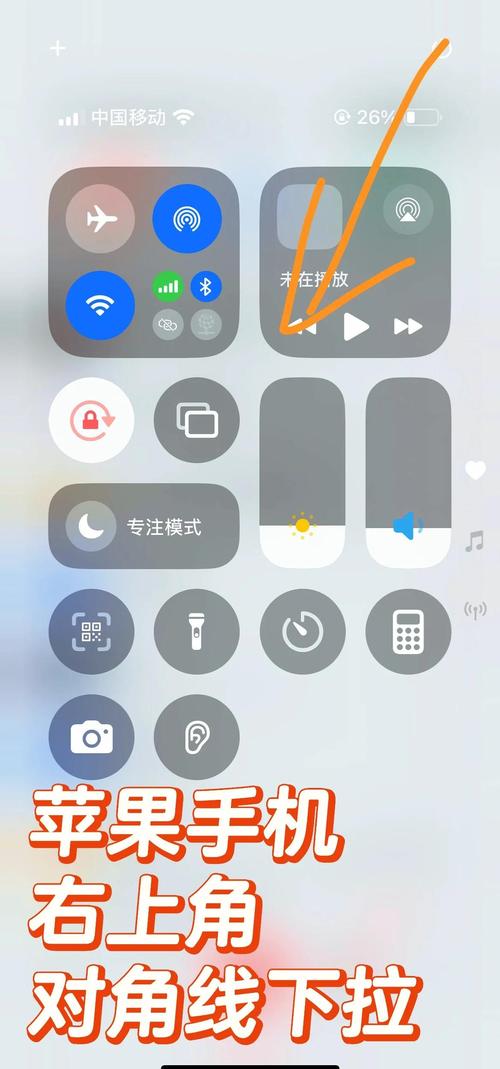
打开“设置”应用,滑动找到“控制中心”选项,点击进入后选择“自定控件”,你会看到一个列表,其中包含“屏幕录制”功能,如果它尚未添加,只需点击旁边的绿色加号按钮,即可将其纳入控制中心,完成后,从屏幕右上角向下滑动(或从底部向上滑动,具体取决于你的设置)即可打开控制中心,你会看到一个圆形按钮,中间有一个实心圆点,这就是屏幕录制开关。
让我们进入实际录制步骤,打开控制中心后,轻点屏幕录制按钮,系统会倒计时三秒,然后开始录制,在此期间,你可以切换到需要录制的应用或界面,例如游戏、网页或设置菜单,录制过程中,屏幕顶部会显示一个红色状态栏,提醒你正在录制,要停止录制,只需再次轻点红色状态栏,或者返回控制中心并点击录制按钮即可,录制的视频会自动保存到“照片”应用中,你可以随时查看和编辑。
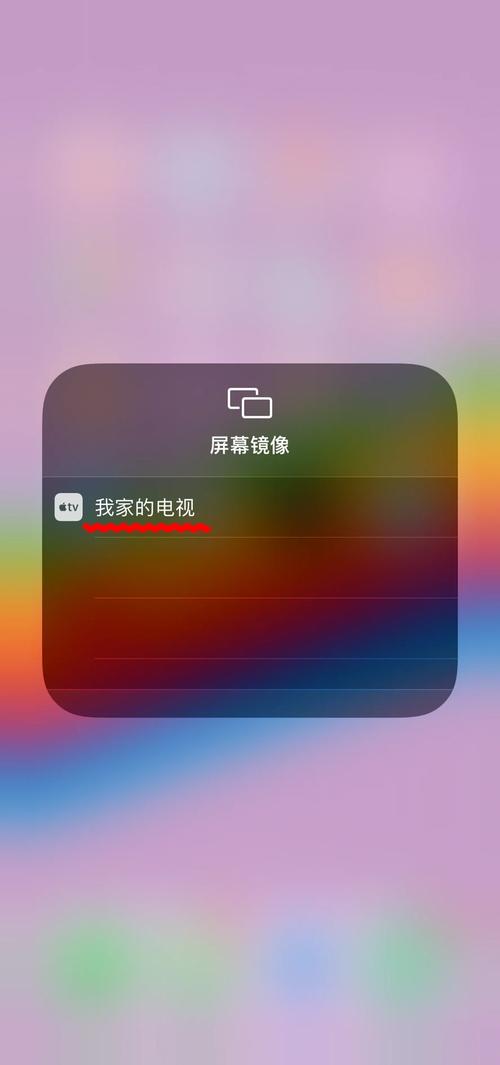
除了基本操作,屏幕录制还支持音频录制,在开始录制前,长按屏幕录制按钮,会弹出一个小菜单,其中包含“麦克风”选项,如果开启麦克风,你可以同时录制外部声音,比如自己的解说;如果关闭,则只录制设备内部音频,这对于制作带讲解的教程非常有用,请注意,在录制涉及隐私内容时,最好关闭麦克风,以避免意外泄露信息。
另一个重要方面是存储管理,屏幕录制会生成较大的视频文件,尤其是长时间录制时,可能占用大量存储空间,建议在录制前检查 iPhone 的剩余空间,可通过“设置” > “通用” > “iPhone 存储”查看,如果空间不足,可以考虑先删除不必要的文件,或者使用 iCloud 或其他云服务备份现有内容,录制时尽量关闭后台应用,以减少系统资源占用,确保视频流畅。
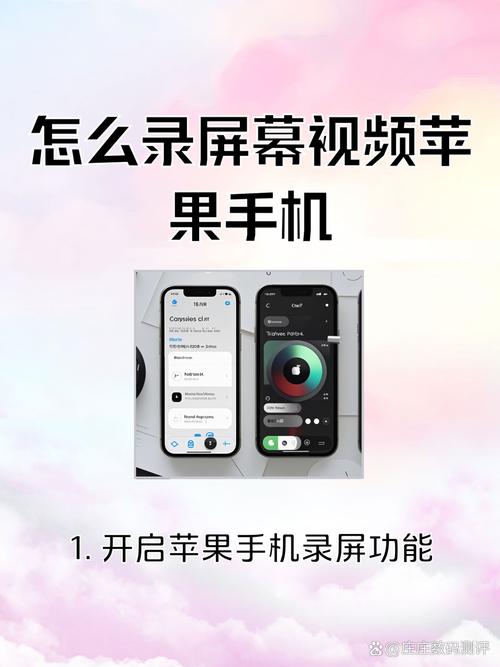
在实际使用中,你可能会遇到一些问题,例如录制没有声音或视频模糊,这通常是由于设置不当造成的,如果音频缺失,请确认麦克风是否已开启;如果视频质量不佳,检查屏幕亮度是否足够,并确保没有启用低电量模式,因为它可能限制性能,录制前关闭通知和来电,可以避免干扰,让视频更专业。
对于编辑和分享,iPhone X 的“照片”应用提供了简单工具,你可以修剪视频长度、添加滤镜或文本,然后直接通过消息、邮件或社交媒体分享,如果你需要更高级的编辑,可以考虑使用 iMovie 或其他第三方应用,但记住,内置功能已经能满足大多数需求。
从个人经验来看,屏幕录制功能极大地提升了我的工作效率,无论是向朋友演示应用用法,还是记录工作中的流程,它都节省了大量时间,我认为,苹果在设计这个功能时考虑到了用户友好性,使得即使是不太熟悉技术的人也能轻松掌握,如果你经常需要视觉化沟通,不妨多练习几次,很快就能熟练运用。
记得在录制前测试设置,避免在重要场合出现失误,屏幕录制不仅是工具,更是创意表达的方式,希望你能用它记录下更多精彩时刻。









评论列表 (0)